windows10你要允许此应用对你设备进行更改吗
在使用Windows 10时,我们经常会遇到一些应用程序需要对设备进行设置更改的情况,在这种情况下,系统会弹出提示窗口询问用户是否允许该应用对设备进行更改。这是Windows 10为了保护用户设备安全而设置的一种权限管理机制。用户可以根据自己的需求和信任度来决定是否允许该应用对设备进行更改。这种设计既方便了用户,又保障了设备的安全性。
步骤如下:
1.在Windows10桌面,右键点击桌面上的“此电脑”图标。在弹出菜单中选择“属性”菜单项。
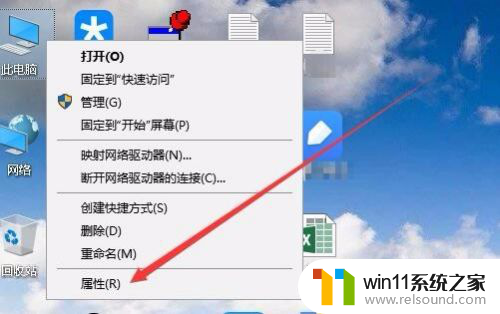
2.接下来就会打开Windows10的属性窗口,在弹出窗口中点击左下角的“安全和维护”快捷链接。
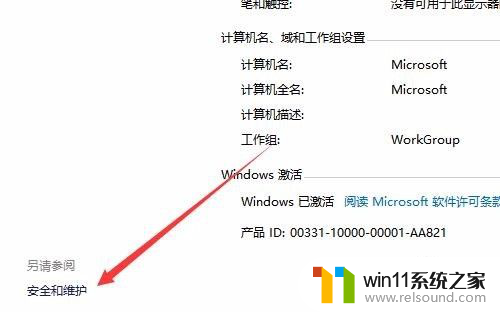
3.在打开的安全和维护窗口中,点击左侧边栏的“更改用户帐户控制设置”菜单项。
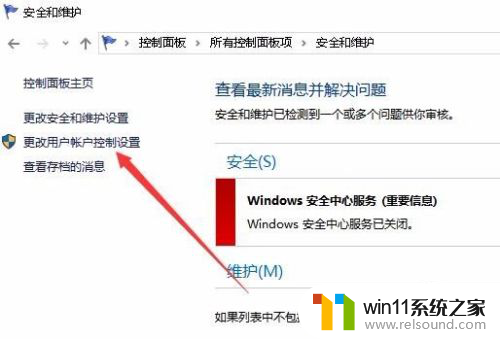
4.这时会再次弹出你要允许此应用对你的设备进行更改吗的提示,点击“是”按钮。
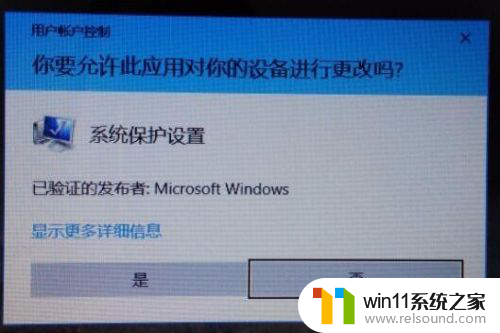
5.在打开的用户帐户控制设置窗口中,找到调整的滑块
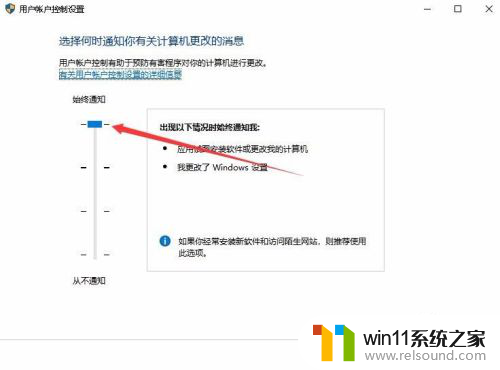
6.把滑块向下拖动,直到拖到最下面,最后点击确定按钮。这样以后就不会再弹出确认更改的提示了。
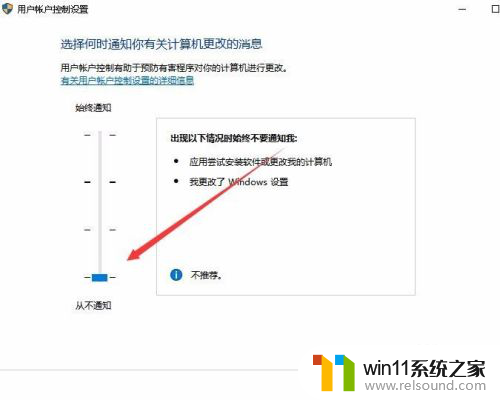
以上就是关于允许此应用对你的设备进行更改的全部内容,如果有需要的用户,可以根据以上步骤进行操作,希望这对大家有所帮助。















